Kā sapludināt un atvienot šūnas programmā Microsoft Excel
Microsoft Microsoft Izcilība Varonis / / July 05, 2021

Pēdējoreiz atjaunināts

Ja vēlaties izveidot galveni, kas aptver kolonnas vai rindas, varat apvienot Excel šūnas, lai to ērti izdarītu izklājlapā.
Šūnu apvienošana programmā Microsoft Excel ir ērts veids, kā izveidot kolonnu galveni, kas aptver vairākas kolonnas. To pašu var teikt par rindām, īpaši tad, kad jūs arī pagriezt tekstu. Lai gan apvienotajām šūnām var būt arī citi izmantošanas veidi, tas noteikti ir viens no visizplatītākajiem.
Ja jūs nekad neesat apvienojis šūnas Excel izklājlapā, šeit ir pieejams groovyPost! Mēs jums palīdzēsim apvienot šūnas vienā šūnā un pēc tam atvienot, ja pārdomājat.
Kā sapludināt šūnas programmā Excel
Atveriet savu Excel darbgrāmatu izklājlapā, ar kuru vēlaties strādāt, un veiciet tālāk norādītās darbības, lai sapludinātu šūnas.
Paturiet prātā, ka augšējā kreisajā vai kreisajā kreisajā pusē esošie šūnu dati paliks, bet visi dati citās apvienotajās šūnās tiks izdzēsti. Tāpēc, iespējams, pirms apvienošanas jums būs jāpielāgo saturs.
- Atlasiet šūnas, kuras vēlaties apvienot vienā. Varat atlasīt tik daudz šūnu, cik vēlaties, un apvienotās šūnas lielums atbilst šai šūnu kombinācijai. Vienkārši pārliecinieties, ka šūnas atrodas blakus.
- Iet uz Mājas cilni un pēc tam lentes sadaļu Līdzināšana.
- Noklikšķiniet uz bultiņa blakus Apvienot un centrēt pogu, lai redzētu savas iespējas. Noklikšķinot uz pogas, šūnas tiks sapludinātas un apvienotas, kas ir tikai viena no jūsu iespējām.
- Izvēlieties kādu no apvienot un centrēt, apvienot pāri vai apvienot šūnas.
- Apvienot un centrēt apvieno šūnas vienā ar saturu centrā.
- Apvienot pāri apvieno šūnas pēc kārtas vienā šūnā bez centrēšanas.
- Apvienot šūnas apvienot šūnas bez centrēšanas un ir noderīgi šūnu bloka apvienošanai.
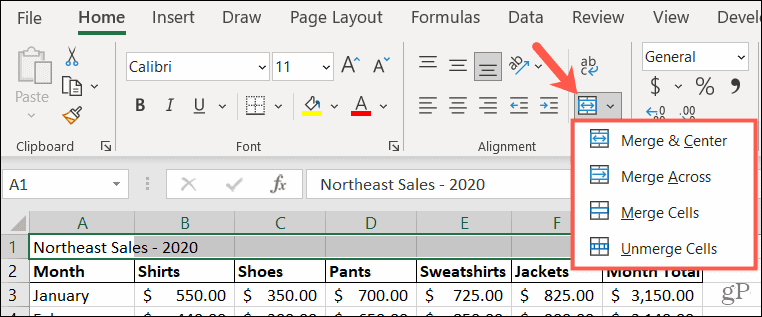
Alternatīva metode
Vēl viens veids, kā apvienot šūnas bez centrēšanas, ir logs Formatēt šūnas. Veicot šo darbību, tiek izmantota iepriekš minētā vienkāršā šūnu apvienošanas opcija.
- Atlasiet šūnas, kuras vēlaties apvienot.
- Ar peles labo pogu noklikšķiniet un izvēlieties Formatēt šūnas.
- Atvērtajā logā atlasiet Izlīdzināšana cilni.
- Atzīmējiet izvēles rūtiņu sadaļā Teksta vadība Apvienot šūnas.
- Klikšķis labi.
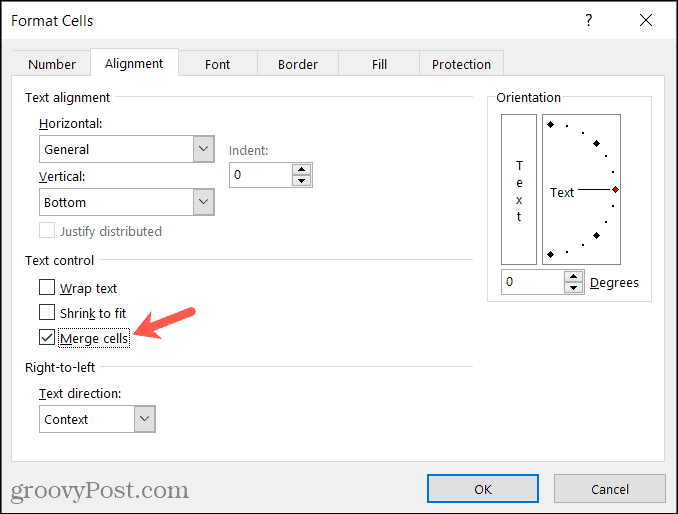
Ja pirms apvienošanas procesa sākuma jūs nepielāgojāt datus, jūs saņemsit brīdinājuma ziņojumu. Tas jums atgādina, ka daži dati tiks noņemti, tāpēc pirms turpināšanas ieteicams pielāgot šūnas saturu.
Klikšķis labi piekrist datu noņemšanai vai Atcelt lai pielāgotu savus datus un pēc tam apvienotu šūnas.
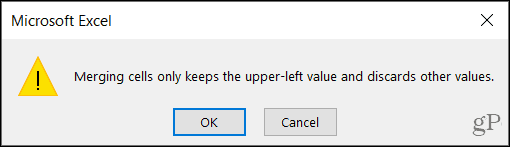
Kad esat pabeidzis, varat formatēt šūnu tāpat kā jebkuru citu. Pielāgojiet fonta formatējumu vai izmēru, izmantojiet aizpildījuma krāsu vai lietojiet apmali.
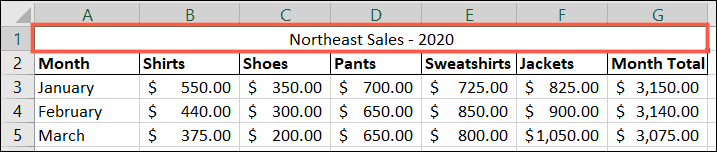
Kā atvienot šūnas programmā Excel
Ja jūs apvienojat šūnas ar kādu no iepriekš minētajām metodēm un pēc tam nolemjat tās apvienot, process ir vienkāršs. Vienkārši atcerieties, ka jūs varat atvienot tikai to šūnas ir bijissapludināts. Šo procesu nevar izmantot, lai atsevišķu šūnu sadalītu vairākās šūnās.
- Atlasiet apvienoto šūnu un dodieties atpakaļ uz Mājas cilni.
- Lentes sadaļā Līdzināšana noklikšķiniet uz bultiņa blakus Apvienot un centrēt pogu.
- Izvēlieties Atvienot šūnas no saraksta.
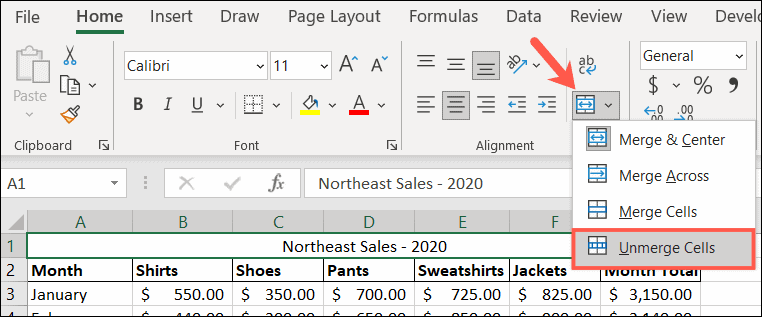
Apvienot ar mērķi programmā Microsoft Excel
Kā jau minēts, šūnu apvienošana ir ērta tādām lietām kā kolonnu galvenes. Jums var būt vairākas kolonnas, kuras vēlaties apzīmēt kopā, piemēram, mūsu iepriekšējā ekrānuzņēmumā, un šī funkcija ir veids, kā to izdarīt.
Lai saņemtu papildu palīdzību, ieskatieties, kā to izdarīt sadaliet Excel datus vairākās kolonnās vai kā bloķēt noteiktas šūnas, rindas vai kolonnas jūsu Excel lapās.
Vai jums ir šādi Excel padomi? Lūdzu, dalieties savos ieteikumos ar mums Twitter.
Kā notīrīt Google Chrome kešatmiņu, sīkfailus un pārlūkošanas vēsturi
Pārlūks Chrome lieliski veic pārlūkošanas vēstures, kešatmiņas un sīkfailu saglabāšanu, lai optimizētu pārlūkprogrammas veiktspēju tiešsaistē. Viņas kā ...
Cenu salīdzināšana veikalā: kā iegūt cenas tiešsaistē, iepērkoties veikalā
Pērkot veikalā, tas nenozīmē, ka jāmaksā augstākas cenas. Pateicoties cenu saskaņošanas garantijām, jūs varat saņemt atlaides tiešsaistē, iepērkoties ...
Kā dāvināt Disney Plus abonementu, izmantojot digitālo dāvanu karti
Ja esat izbaudījis Disney Plus un vēlaties to kopīgot ar citiem, lūk, kā iegādāties Disney + dāvanu abonementu ...
Jūsu ceļvedis dokumentu kopīgošanai pakalpojumā Google dokumenti, Izklājlapas un Prezentācijas
Jūs varat viegli sadarboties ar Google tīmekļa lietotnēm. Šis ir jūsu ceļvedis koplietošanai pakalpojumos Google dokumenti, Izklājlapas un Prezentācijas ar atļaujām ...



